
Garder la trace du contenu partagé dans Messages sur Mac
Lorsqu’une personne partage du contenu avec vous dans Messages, comme un lien vers un reportage ou une émission de télévision, vous pouvez le retrouver dans une section « Partagé avec vous » de l’app correspondante.
« Partagé avec vous » est disponible dans les apps suivantes : l’app Apple TV, Livres, Finder, Freeform, News, Notes, Photos, Balados, Rappels, Safari, apps iWork et certaines apps tierces.
Remarque : Le contenu s’affiche uniquement dans la section « Partagé avec vous » si la personne qui vous l’a envoyé figure parmi vos contacts.
Obtenez du contenu dans la section Partagé avec vous des apps
Le contenu qui vous est envoyé avec Messages s’affiche automatiquement dans une section « Partagé avec vous » de ces apps lorsque vous activez « Partagé avec vous ». Par exemple, lorsque Partagé avec vous est activé sur Photos, une image envoyé par un ami s’affichera aussi dans votre photothèque.
Accédez à l’app Messages
 sur votre Mac.
sur votre Mac.Choisissez Messages > Réglages, puis cliquez sur Partagé avec vous.
Cliquez sur Activer.
Pour ne plus recevoir le contenu reçu dans Messages sur la section Partagé avec vous des autres apps, cliquez sur Désactiver ou enlever les apps concernées dans la liste.
Activer ou désactiver les réglages « Partagé avec vous » par conversation
Vous pouvez choisir les personnes ou les groupes dont vous voulez voir le contenu partagé dans la section « Partagé avec vous » de l’app correspondante.
Accédez à l’app Messages
 sur votre Mac.
sur votre Mac.Sélectionnez une conversation.
Cliquez sur l’icône du contact ou du groupe en haut de la conversation, puis sélectionnez Montrer dans Partagé avec vous (ou ne le sélectionnez pas pour supprimer le contenu de la section Partagé avec vous).
Lorsque l’option « Partagé avec vous » est désactivée, vous pouvez quand même épingler le contenu partagé pour l’afficher dans l’app correspondante.
Partager du contenu avec d’autres personnes
Le contenu que vous partagez avec d’autres personnes dans Messages est automatiquement organisé dans une section « Partagé » ou « Partagé avec vous » dans l’app correspondante sur leur appareil.
Accédez à l’app sur votre Mac doté du contenu que vous souhaitez partager.
Sélectionnez le contenu, cliquez sur
 ou choisissez Partager, puis Messages.
ou choisissez Partager, puis Messages.Dans le champ À, saisissez le nom, l’adresse courriel ou le numéro de téléphone de la personne à laquelle vous souhaitez envoyer le contenu. Au fur et à mesure de la saisie, Messages affiche des suggestions d’adresses trouvées dans l’app Contacts
 ou de personnes auxquelles vous avez déjà envoyé des messages.
ou de personnes auxquelles vous avez déjà envoyé des messages.Vous pouvez également cliquer sur
 à droite du champ À. Sélectionnez un contact dans la liste, puis cliquez sur l’adresse courriel ou le numéro de téléphone.
à droite du champ À. Sélectionnez un contact dans la liste, puis cliquez sur l’adresse courriel ou le numéro de téléphone.Pour inclure un message avec le contenu, saisissez-le dans le champ sous le lien. Vous pouvez utiliser les suggestions, le cas échéant.
Cliquez sur Envoyer.
Ouvrir les éléments partagés
Si quelqu’un partage quelque chose avec vous, comme un tableau Freeform ou une note à partir de l’app Notes, vous recevez un message avec un lien pour l’ouvrir.
Accédez à l’app Messages
 sur votre Mac.
sur votre Mac.Sélectionnez une conversation.
Recherchez le message qui contient l’élément partagé, puis cliquez dessus.
L’élément s’ouvre dans l’app correspondante.
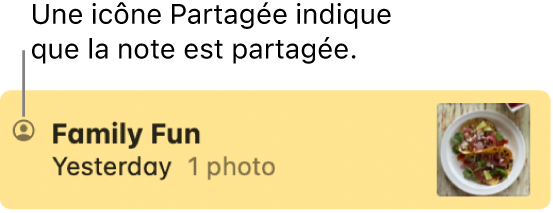
Voir ce que d’autres personnes ont partagé avec vous
Vous pouvez voir ce que d’autres personnes ont partagé avec vous dans votre conversation Messages.
Accédez à l’app Messages
 sur votre Mac.
sur votre Mac.Sélectionnez une conversation.
Cliquez sur l’icône du contact ou du groupe en haut d’une conversation, puis cliquez sur une catégorie comme Photos ou Liens.
Afficher ou masquer le contenu partagé dans une autre app
Accédez à l’app sur votre Mac doté du contenu partagé.
Effectuez l’une des actions suivantes :
Afficher le contenu partagé : Cliquez sur Partagé ou Partagé avec vous dans la barre latérale. Dans Apple TV, Livres et Balados, cliquez sur Accueil, puis faites défiler l’écran jusqu’à la section Partagé avec vous.
Masquer le contenu partagé : Cliquez sur le contenu (ou le bouton De) en maintenant la touche Contrôle enfoncée, puis choisissez Supprimer ou Supprimer le partage.
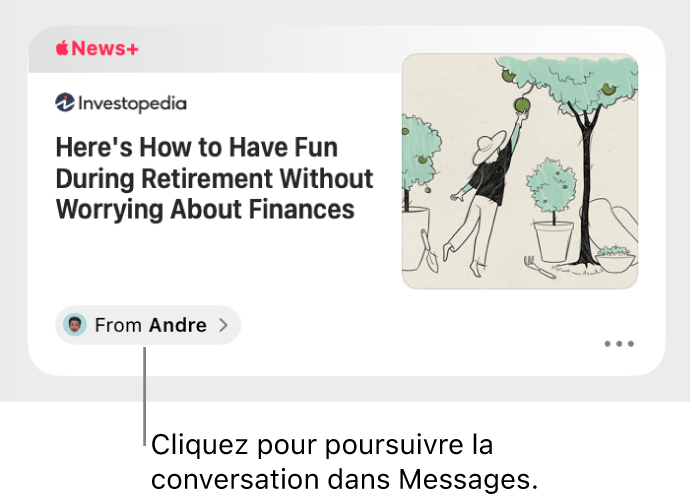
Astuce : Un bouton « De » indique qui a envoyé le contenu partagé. Cliquez sur le bouton De pour retourner à Messages et continuer la conversation.
Épingler du contenu partagé
Si vous recevez du contenu particulièrement intéressant et que vous avez activé la fonctionnalité « Partagé avec vous », vous pouvez facilement l’épingler dans Messages. Il sera affiché en haut dans « Partagé avec vous », dans la recherche Messages et dans la présentation Infos de la conversation.
Accédez à l’app Messages
 sur votre Mac.
sur votre Mac.Sélectionnez une conversation.
Cliquez sur le contenu partagé tout en maintenant la touche Contrôle enfoncée, puis choisissez Épingler.
Vous pouvez épingler du contenu que vous avez partagé avec quelqu’un ou que quelqu’un a partagé avec vous.
Pour plus d’informations, consultez le chapitre Messages du guide d’utilisation de l’iPhone ou de l’iPad.
Astuce : Vous pouvez également trouver le contenu « Partagé avec vous » quand vous cherchez avec Spotlight, dans la section Liens partagés. Consultez la rubrique Rechercher avec Spotlight.